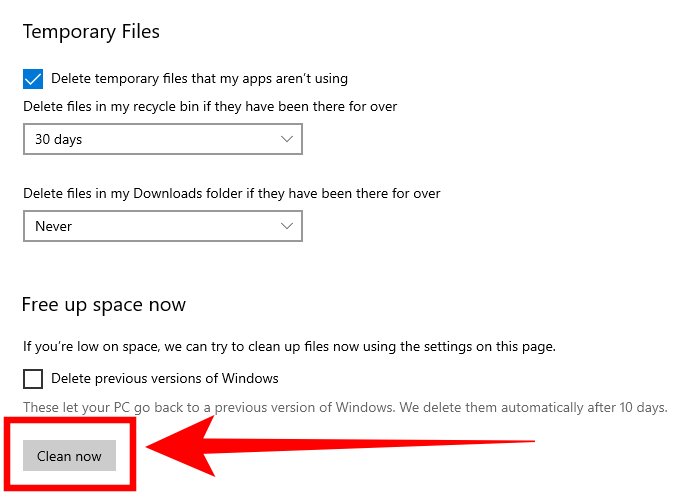كيفية زيادة سرعة التحميل في ويندوز 10
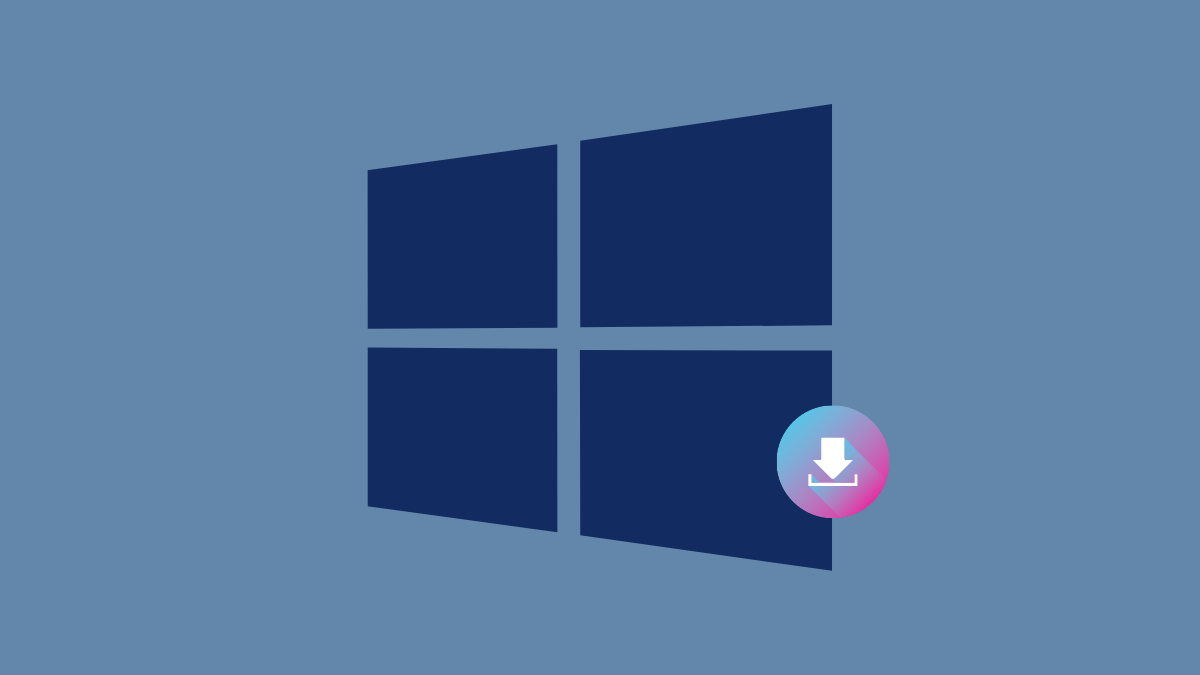
عناصر المقال
قد تُفاجئ مما أنا على وشك كتابته هنا، ولكن اتصال الإنترنت الخاص بك ليس دومًا السبب وراء سرعة التحميل البطيئة. فهناك عدّة أسباب وراء عدم حصولك على أقصى استفادة من اتصالك بالإنترنت. ونحن هنا لإصلاح هذا الأمر وزيادة سرعة التحميل في ويندوز 10.
هناك الكثير من الأشياء التي يمكن فعلها لتحقيق هذا الأمر، بدايةً من تعطيل التطبيقات التي تستهلك البيانات إلى التعمّق داخل سياسات ويندوز. وفي هذا المقال سوف نشاركك مجموعة من الحيل التي يمكنك فعلها لتحسين سرعات التحميل لديك.
طُرق زيادة سرعة التحميل في ويندوز 10
فيما يلي أفضل النصائح التي يمكنك الاعتماد عليها لتسريع تحميل الملفات من الإنترنت على الكمبيوتر الخاص بك، الذي يعمل بنظام ويندوز.
1. تحرير 20% من السرعة التي يحتفظ بها ويندوز
يحتفظ ويندوز 10 بنسبة 20% من البيانات لأغراضه خاصة به. وهي نسبة كبيرة إن سألتني ويمكنها التأثير كثيرًا على سرعة التحميل لديك. وإليك كيفية تحرير هذه النسبة لتعمل من أجلك:
– ويندوز 10 برو
انقر على قائمة ابدأ ثم أدخل Run وافتح التطبيق.
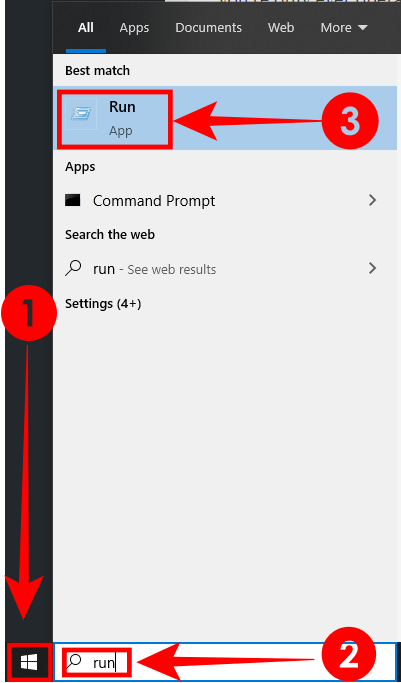
أدخل gpedit.msc ثم اضغط إنتر.
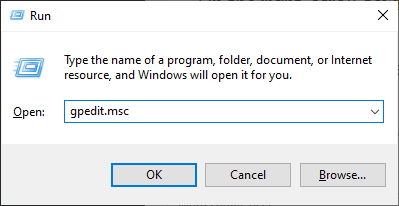
سيؤدي هذا إلى فتح Local Group Policy Editor. وفي الداخل ستجد Computer Configuration انقر عليها، ثم Administrative Templates حتى تصل إلى الشبكات (Networks) وانقر عليها. ثم قم بالتمرير لأسفل للعثور على QoS Packet Scheduler وانقر عليها نقرًا مزدوجًا.
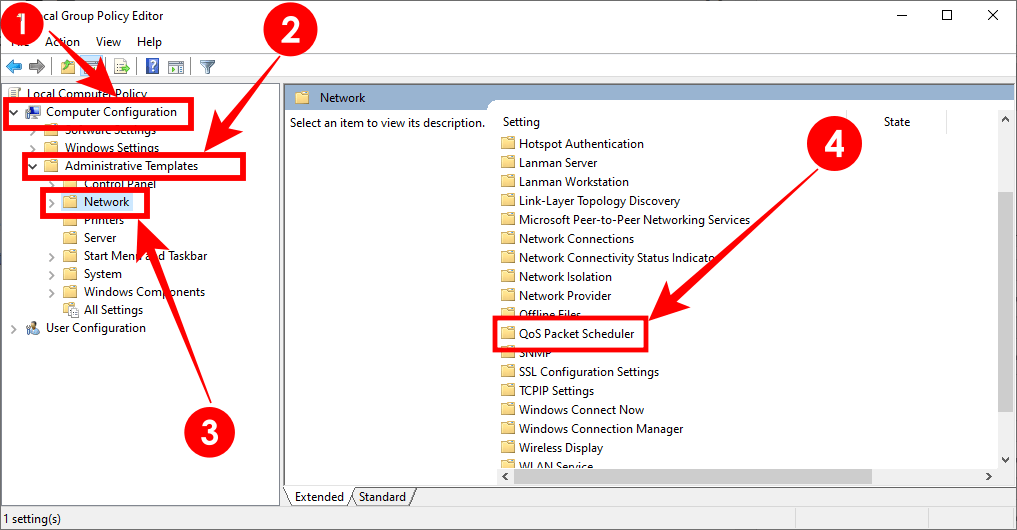
ثم انقر نقرًا مزدوجًا على Limit reservable bandwith.
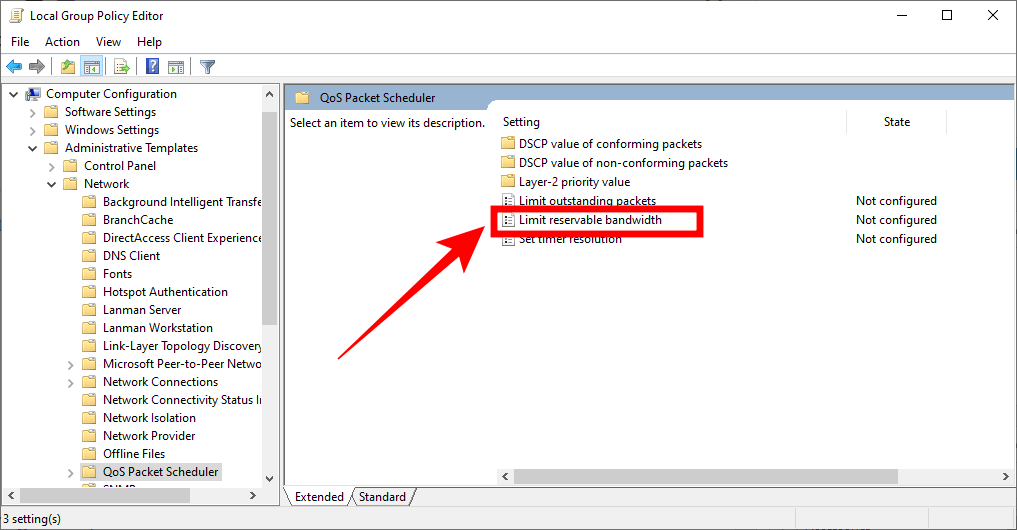
في النافذة الجديدة، اختر Enabled. وستجد أن الحد مضبوط على 80%. اضبطه على 0 ثم انقر على موافق.
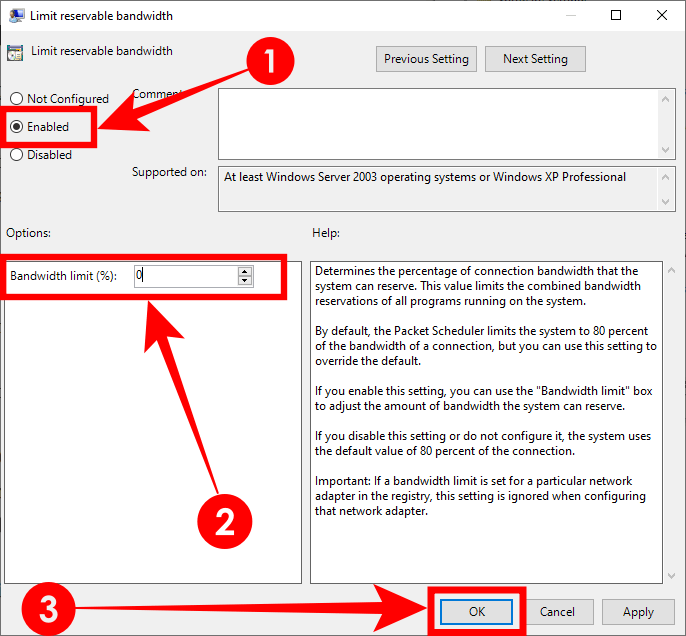
بذلك قمنا بتحرير نسبة 20% التي يحتفظ بها نظام ويندوز لنفسه.
– ويندوز 10 الإصدار المنزلي
لا يمكن لمستخدمي Windows Home الوصول إلى Group Policy Editor. ولكن يمكن تنزيله وإعداده بسهولة.
تحميل: gpedit-enabler.bat
بمجرد تحميل الملف، انقر عليه بزر الماوس الأيمن ثم اختر Run as administrator.
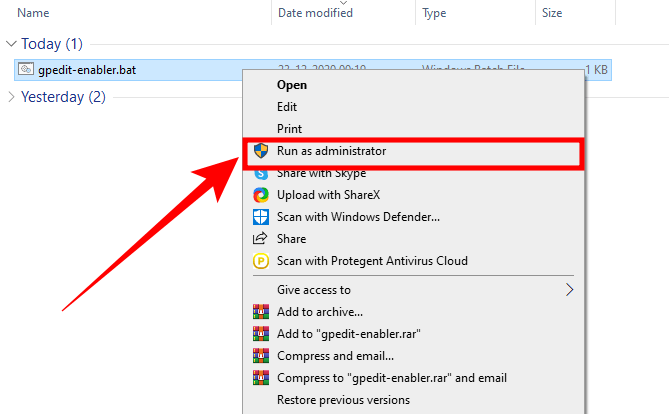
سيبدأ تثبيت الملف في موجه الأوامر وقد يستغرق بعض الوقت. بمجرد الانتهاء من التثبيت، اضغط على أي مفتاح للإنهاء.
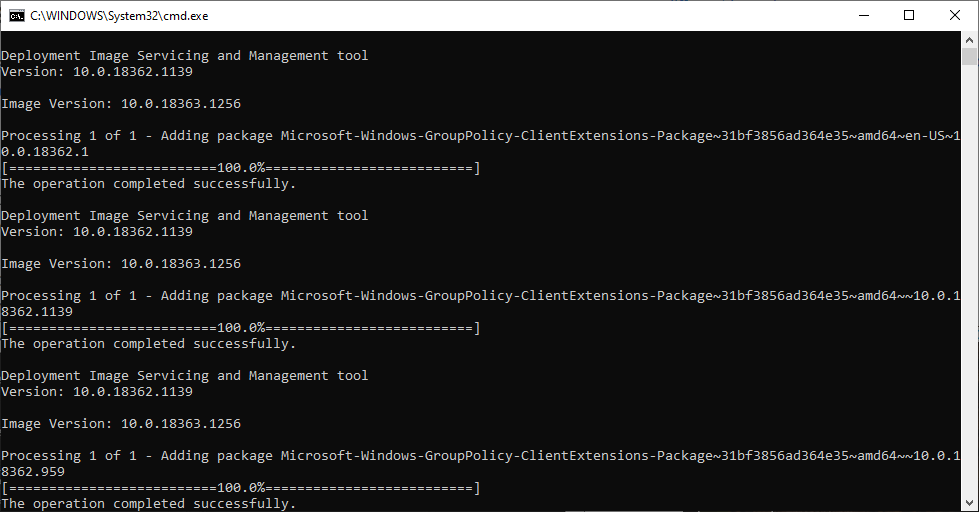
بعد ذلك يمكنك اتباع نفس الخطوات التي ذكرناها مع ويندوز 10 برو في الأعلى لتحرير نسبة سرعة التحميل التي يحتفظ بها ويندوز لنفسه.
اقرأ أيضًا: ما هو أفضل برنامج مكافحة فيروسات لويندوز 10؟
2. تغيير DNS
عادةً ما يتم إعداد نظام أسماء النطاقات (DNS) أو اكتشافها تلقائيًا بواسطة مزود خدمة الإنترنت (ISP). وعلى الرغم من أنّ DNS لا يرتبط مباشرةً بسرعة الإنترنت، إلّا أنّه يؤثر على سرعة تحميل مواقع الويب على جهاز الكمبيوتر الخاص بك.
وفي كل مرة تفتح برنامج أو رابط أو صورة ليست جزءًا من الصفحة الرئيسية لموقع الويب، فإنّها تتطلب بحث DNS.
لذلك كلما كانت سرعة عمليات البحث هذه أسرع كلما أصبحت سرعة تصفحك أسرع تلقائيًا. ويمكن أن يختلف مزودو DNS في السرعة، والمشكلة تكمن في أن مزود الإنترنت لديك لا يعطيها أولوية. لكن هناك العديد من خوادم DNS المجانية التي يمكنها زيادة سرعة التحميل لديك. وهنا سنخبرك كيف تغيّر DNS الخاص بك.
انقر على قائمة ابدأ ثم اختر الإعدادات.
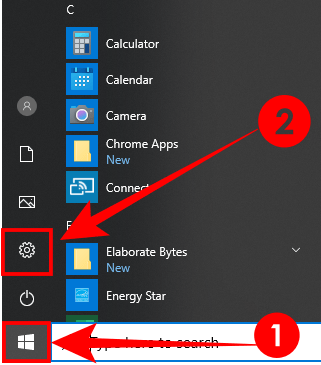
ثم انقر على الشبكات والإنترنت.
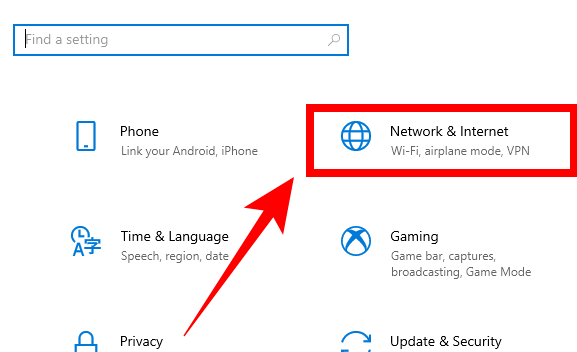
وفي صفحة الحالة (Status) اختر تغيير خيارات المحوّل (Change adapter options).
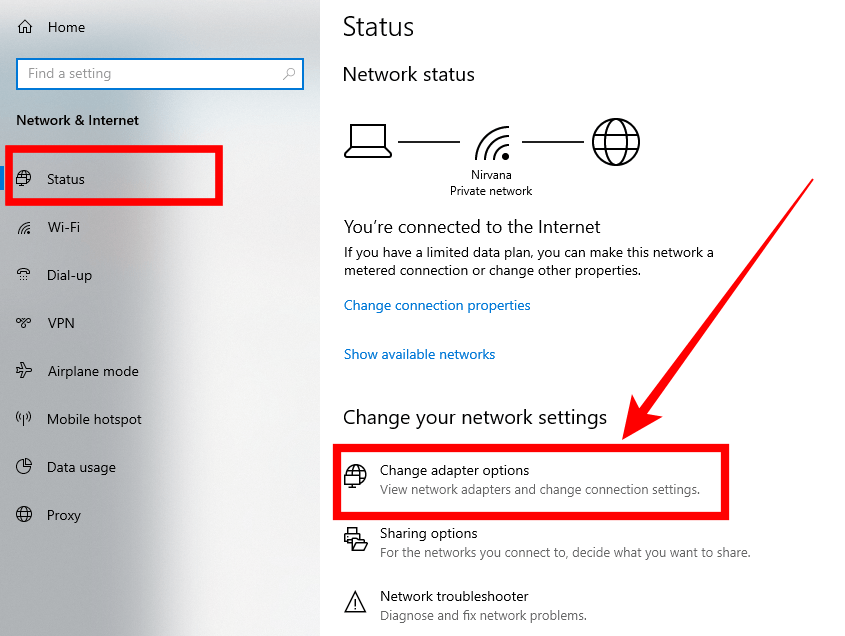
انقر بزر الماوس الأيمن على اتصال الشبكة الخاص بك، ثم انقر على الخصائص (Properties).
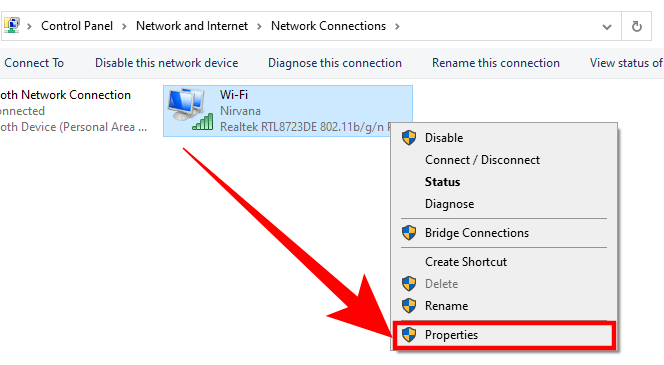
في النافذة التي تظهر لك، انقر على Internet Protocol Version 4 أو (TCP/IPv4). ثم انقر على الخصائص.
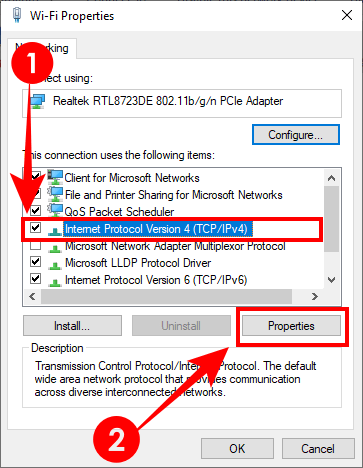
في تبويب عام (General) انقر على Use the following DNS server addresses.
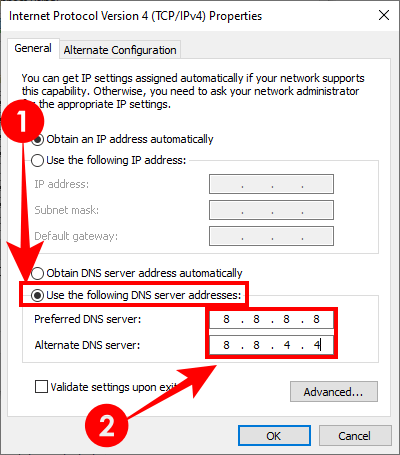
والآن يتعين عليك إدخال عناوين DNS المفضلة والبديلة. وفيما يلي أربعة من مزودي DNS ذوي السرعة العالية:
- Google Public DNS: 8.8.8.8 / 8.8.4.4
- Cloudflare: 1.1.1.1 / 1.0.0.1
- Quad9: 9.9.9.9 / 149.112.112.112
- Cisco OpenDNS: 208.67.222.222 / 208.67.220.220
وفي الصورة بالأعلى اخترنا Google Public DNS وهو ما يختاره الكثيرون في الواقع. ومن المفترض أن يساعد هذا في تحسين الإنترنت وسرعة التحميل في ويندوز 10 بشكل غير مباشر.
3. إيقاف تطبيقات تخزين البيانات
هناك بعض التطبيقات التي تستخدم الإنترنت باستمرار لتنزيل الملفات وتحميلها ومزامنتها. ويمكن أن يؤدي ذلك إلى تحويل سرعة الإنترنت عن استخدامك الفعلي. لاستعادة السيطرة على استهلاك الإنترنت، يمكنك تعطيل أو إغلاق هذه التطبيقات للأبد، خصوصًا إذا كنت ترغب في تحميل ملف كبير وتريد أقصى سرعة ممكنة للإنترنت.
افتح الإعدادات (Settings) ثم انقر على الشبكة والإنترنت (Network & Internet) كما وضّحنا سابقًا. ثم اختر استخدام البيانات (Data Usage) من الشريط الجانبي، وانقر على عرض الاستخدام لكل تطبيق.
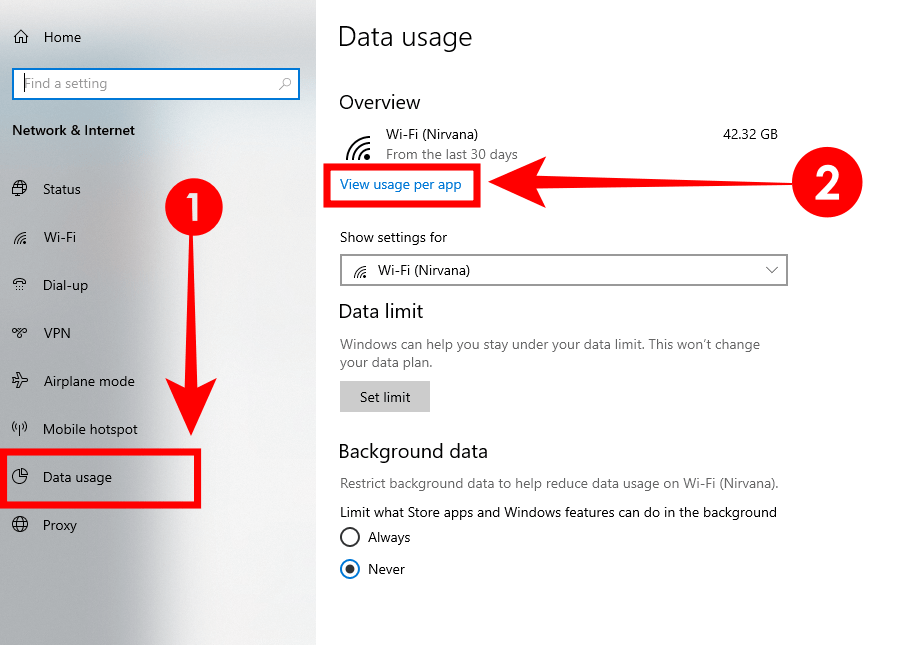
سيتم ترتيب تطبيقاتك تنازليًا من حيث استخدام البيانات.
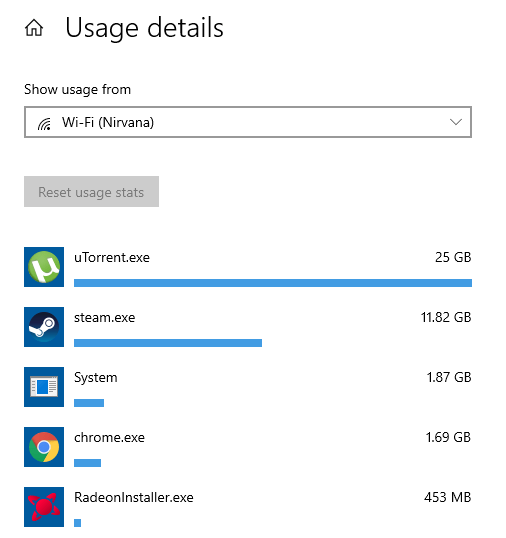
اعثر على التطبيقات التي تعتقد أنها تستهلك الكثير من البيانات وعطلها.
اقرأ أيضًا: كيفية تغيير لغة النظام في ويندوز 10
4. الاتصالات المحدودة
بينما أنت في قسم إعدادات الشبكة، دعنا نُصلح الاتصالات المحدودة. حيث يضع إعداد الاتصالات المحدودة قيدًا على استخدام البيانات وسرعات التنزيل. إذا كانت هذه الميزة مفعلة قم بتعطيلها.
داخل إعدادات الشبكة والإنترنت انقر على تغيير خصائص الاتصال.
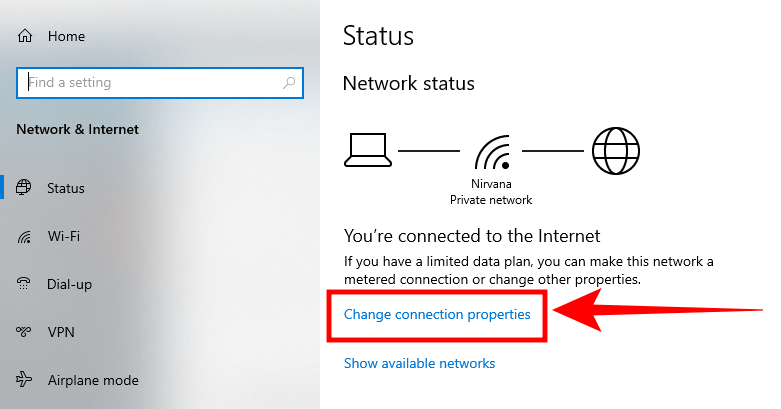
اعثر على الاتصالات المحدودة. وإذا كان الخيار مفعلًا قم بتعطيله.
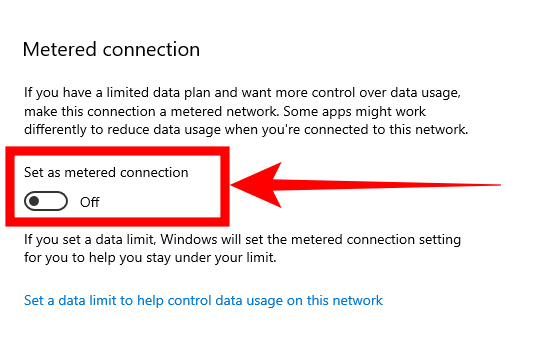
اقرأ أيضًا: 6 من أفضل شبكات Mesh WiFi للمنزل أو المكتب
5. تغيير حد البيانات
الشيء المؤسف في ويندوز 10 أنّه يستخدم قدرًا محددًا من البيانات لتنزيل التحديثات والتطبيقات. وإذا كنت تعتقد أنه يستخدم قدر كبير من البيانات، يمكنك ضبطه بشكل أفضل. إليك كيف تفعل ذلك:
افتح الإعدادات ثم انقر على التحديث والحماية (Update & Security).

انقر على الخيارات المتقدمة.
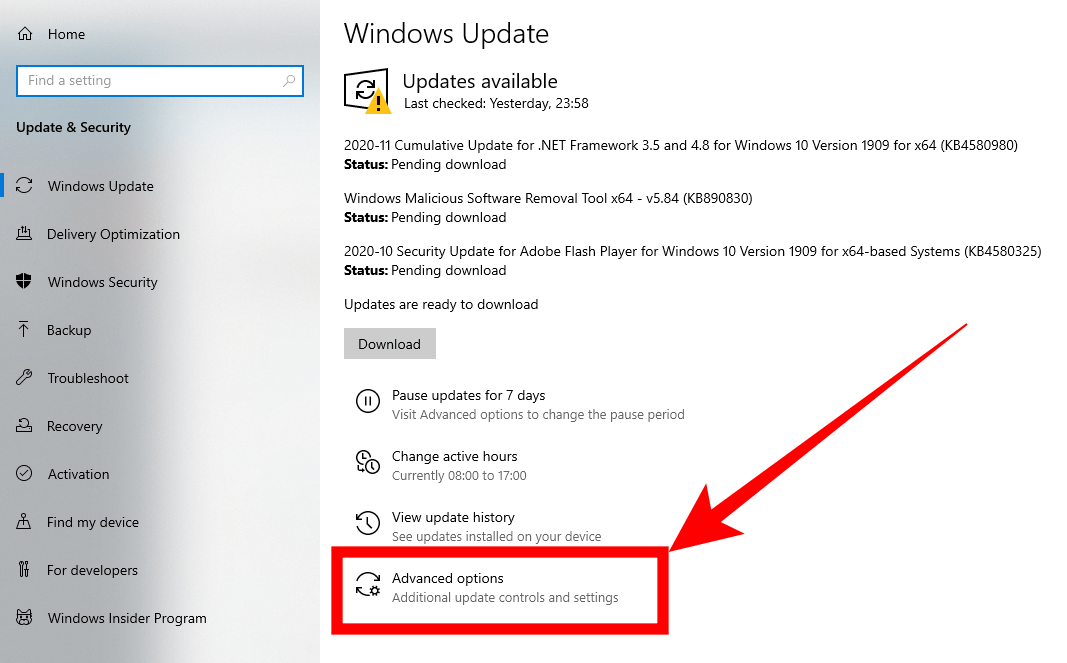
اختر Delivery Optimization.
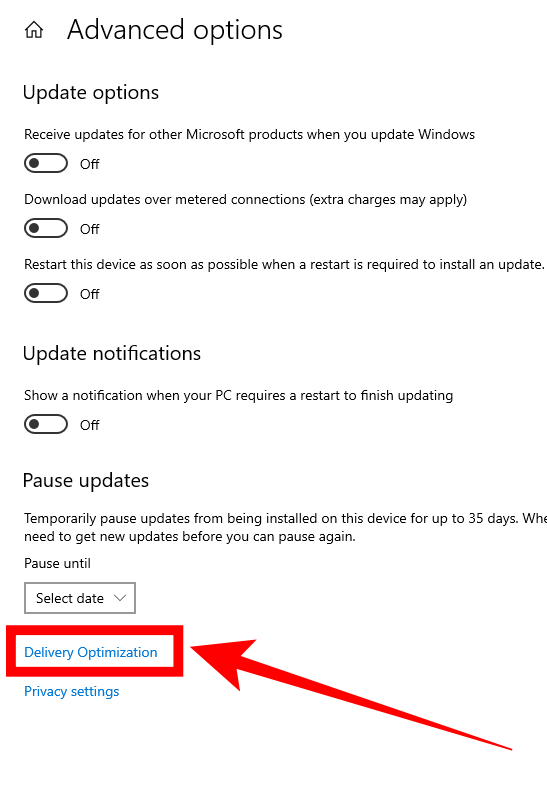
اختر الخيارات المتقدمة.
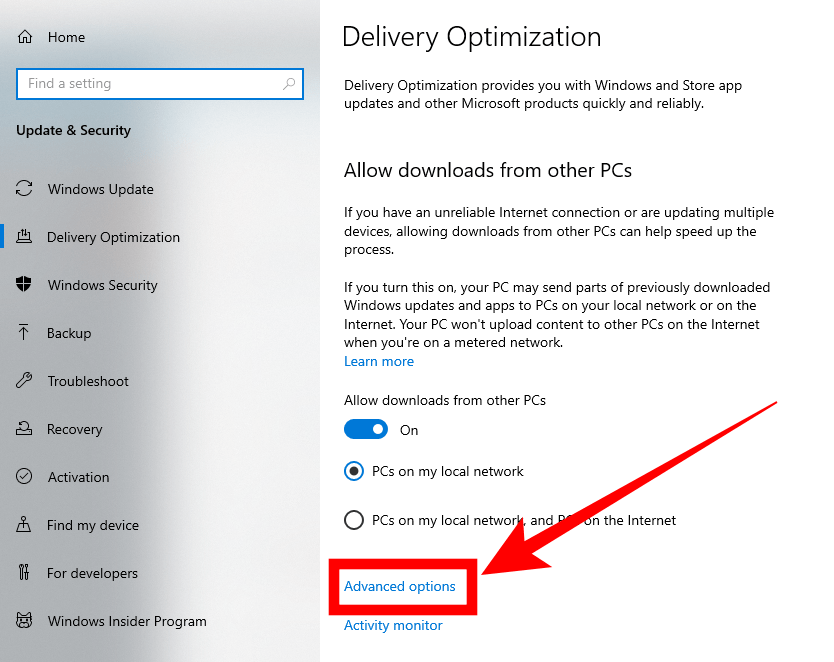
في النافذة التالية، يمكنك تعيين حد أقصى للبيانات التي يمكن لويندوز استخدامها في مهامه، عن طريق تحديد المربعات وتحويل شريط تمرير إعدادات التنزيل.
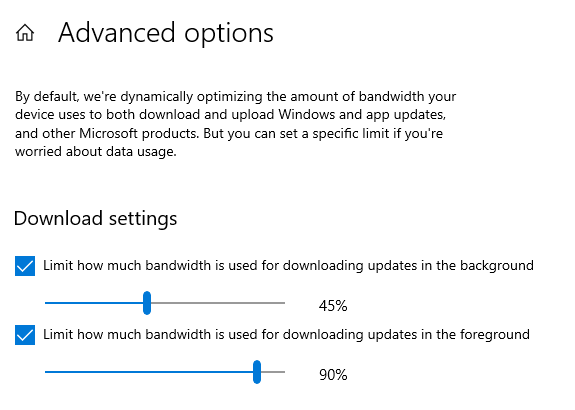
6. تعطيل تحديثات P2P
بينما أنت في إعدادات Delivery Optimization، يمكنك تعطيل تحديثات P2P حتى لا يستخدم الآخرون في منزلك – أو الغرباء – موارد الإنترنت الخاصة بك.
داخل Delivery Optimization، اعثر على السماح بالتنزيل من الحواسيب الأخرى ثم انقر على تعطيل.
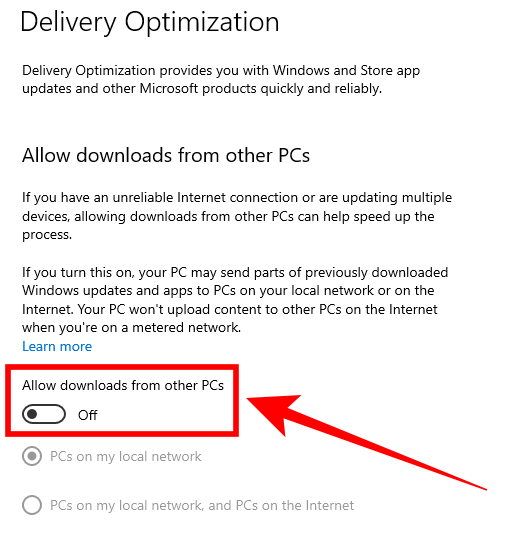
اقرأ أيضًا: 5 أشياء يجب معرفتها عند شراء وحدة الطاقة Power Supply
7. إيقاف تطبيقات الخلفية
العديد من التطبيقات الحديثة تقوم بشيء مزعج للغاية، وهو البقاء قيد العمل في الخلفية والاتصال بالإنترنت. الأمر الذي يؤدي إلى بطء سرعة التحميل في ويندوز 10. وإليك كيفية تعطيلها:
افتح الإعدادات ثم انقر على الخصوصية.
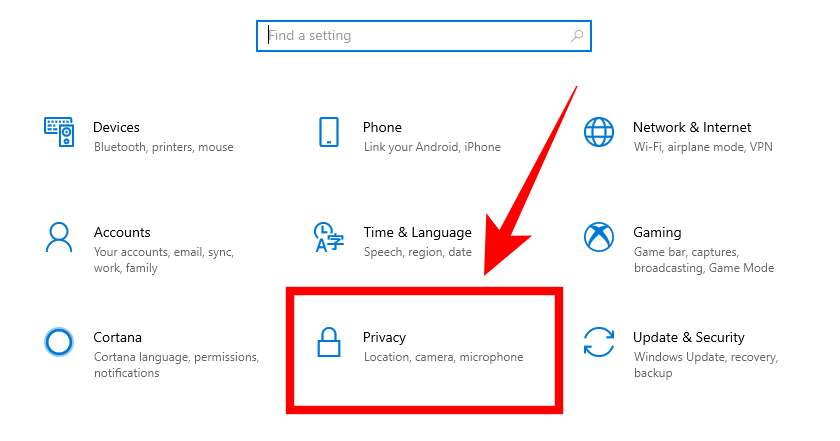
مرر الشريط الجانبي حتى تصل إلى تطبيقات الخلفية. ثم تعطيل خاصية تشغيل التطبيقات في الخلفية.
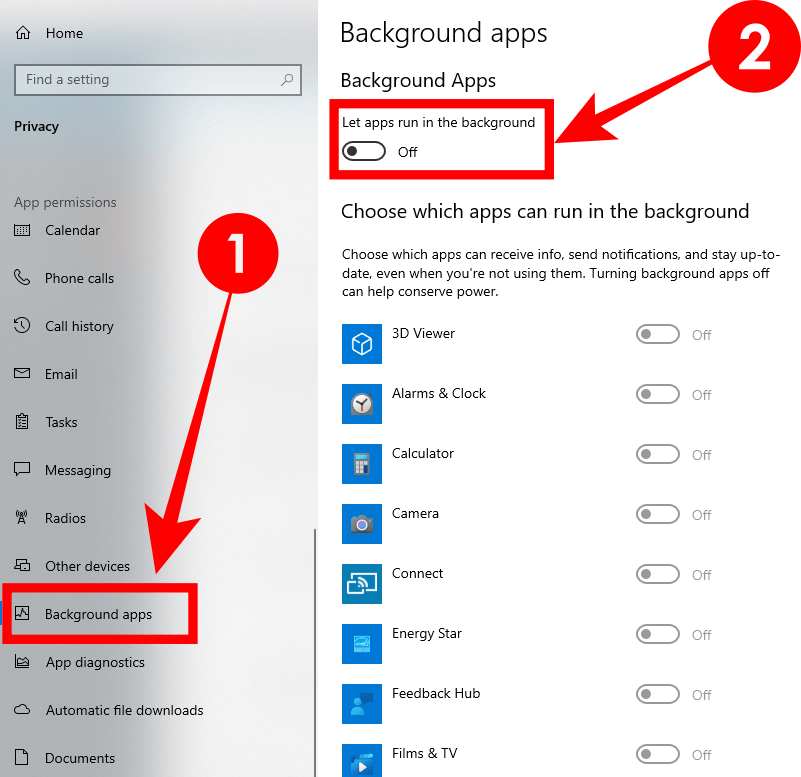
بدلاً من ذلك، يمكنك تحديد التطبيقات التي ليست ذات أهمية كبيرة بالنسبة لك بشكل فردي وإيقاف تشغيلها في الخلفية.
8. حذف الملفات المؤقتة
يحتوي جهاز الكمبيوتر على الكثير من الملفات المؤقتة وذاكرة التخزين المؤقت التي قد تستهلك بعضًا من سرعة الإنترنت لديك. ويمكن أن يؤدي ذلك إلى بطء سرعات التحميل. وعلى الرغم من أن هذا الخيار لا يؤدي إلى زيادة كبيرة في سرعة التحميل على ويندوز 10، إلّا أنّه يساهم في ذلك بشكل غير مباشر. وإليك كيفية حذف الملفات المؤقتة:
افتح الإعدادات ثم انقر على النظام.
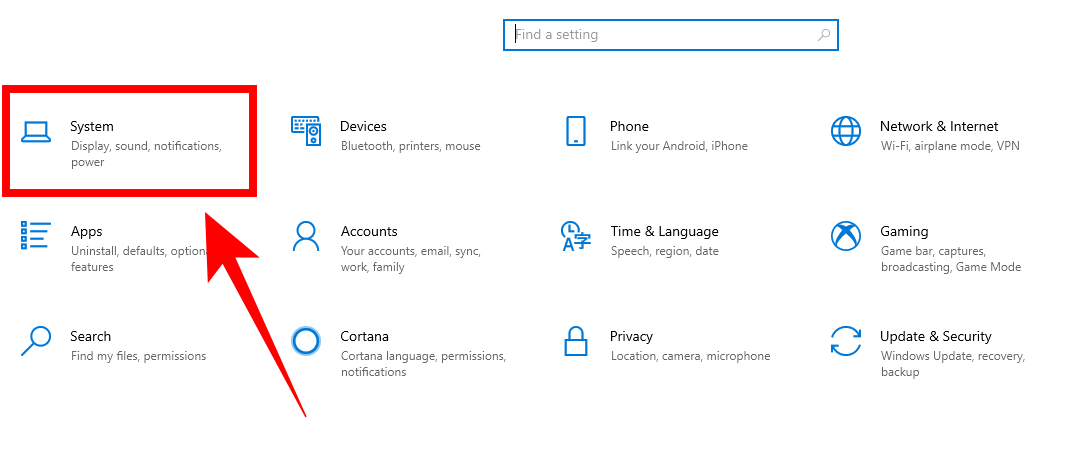
في الشريط الجانبي، انقر على التخزين. ثم فعّل خيار Storage Sense وانقر على Configure Storage Sense or run it now.
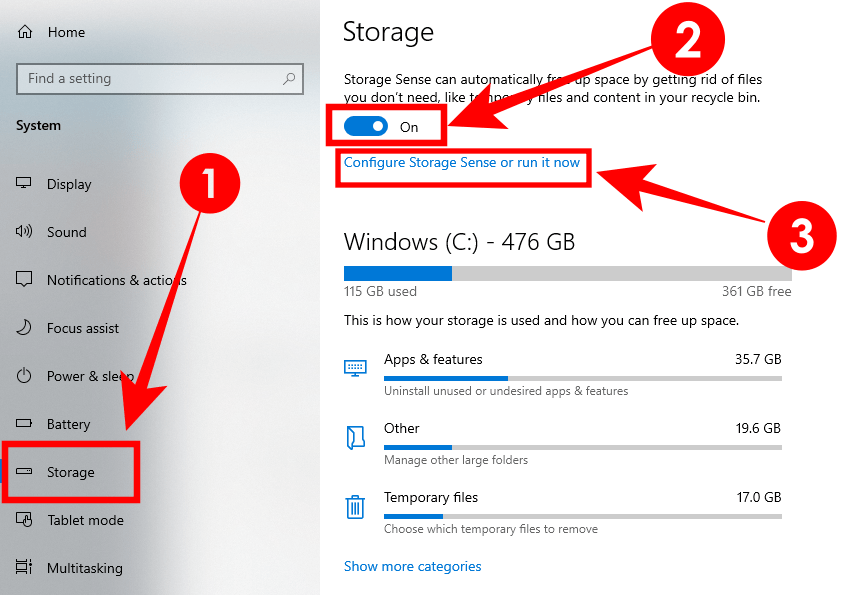
في النافذة الجديدة، انقر على Clean now في الأسفل.